
みなさんこんにちは✋
CPUはAMD派、ITカレッジ愛西新人スタッフです🧐
みなさん夏にパソコンを使ってて動作が重たいと感じたことはありますか?
それ、もしかしたら熱暴走している可能性ありますよ😨
一度CPUの温度を確認しながら使ってみることをオススメします👍
そんな訳で今回は、普段私がCPU温度含め様々なパソコンのパーツの
状態を確認するために使っているフリーソフトを紹介したいと思います✨
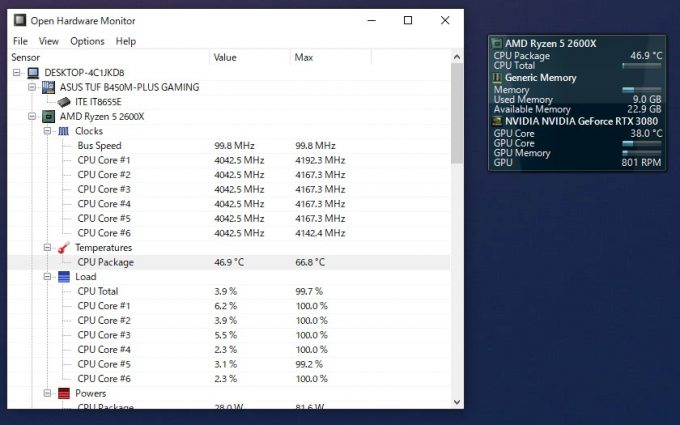
指定した情報の グラフ表示 / ガジェット表示 / タスクトレイ表示 にも対応したハードウェアモニター。 現在使用しているパソコンの CPU や GPU、メモリ、HDD の 使用率 / クロック周波数 / 温度 / 消費電力 / 電圧 / ファンの回転数 等々の数値を、リアルタイムに計測してツリー表示できるようにしてくれます。 指定した情報を、折れ線グラフや独自のガジェットに表示したり、タスクトレイアイコンとして表示させたりする機能も付いています。 「gigafree.net」
インストール不要でDLして展開後に「OpenHardwareMonitor.exe」を起動します。
するとこんな画面が表示され、ずらっと各情報が一覧表示されます❗
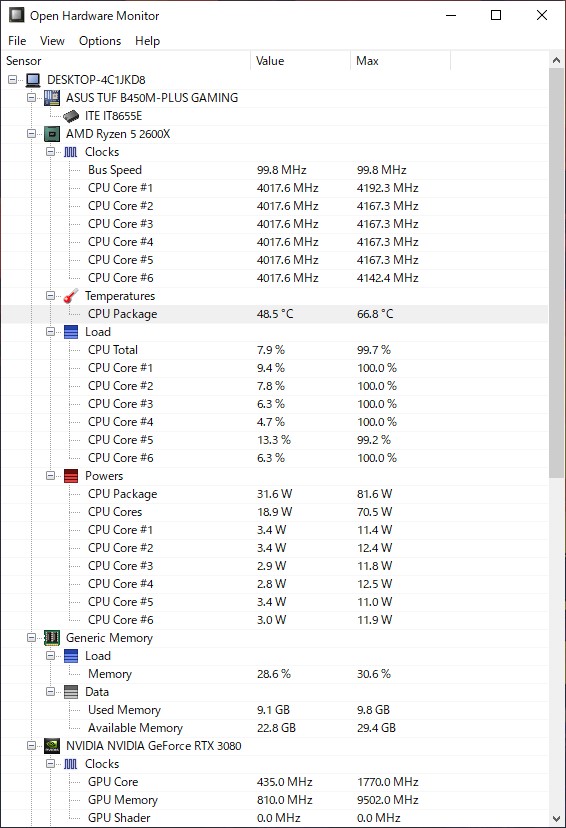
ちなみに英語しかないのですが、温度などを見るだけなので特に問題はないと思います。
今回見たいのはCPUの温度なので「CPU Package」を見てみます。
「48.5度」なので特に問題はない数字ですね😃
ここの温度が常に70度~80度とかになってくるとかなりアチアチ状態なので
部屋のエアコンなどを入れてパソコンの熱を下げる環境を用意してあげましょう💦
先程のウインドウでも情報を見るのに問題はないのですが、
常に必要な情報だけ見たい場合には少々見づらいですよね😖
「View」→「Show Gadget」を選択するとガジェット表示をすることができます。
そしてガジェットに表示したい項目を右クリックで選択し、
「show in gadget」で選んでいきます😃
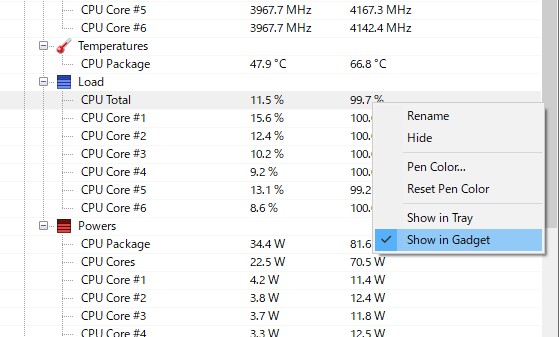
するとこのようなガジェットが表示出来ますので、
私は常にサブモニターに表示しっぱなしにしております💪
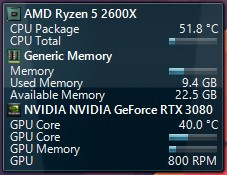
ちなみに選択項目はそれぞれ上から
・CPUに関して
CPU温度、CPU使用率
・メモリに関して
メモリ使用率、使ってるメモリ量、余ってるメモリ量
・グラフィックボードに関して
GPU温度、GPU使用率、GPUメモリ使用率、GPUファンの回転率
とこんな感じの項目を常に表示させています。
こういったパソコンパーツのリアルタイム情報を得るためのソフトを
「ハードウェアモニタ」といいます。
他にもいくつかソフトがあるので自分で使いやすいソフトを探してみるのもオススメです😆
夏場はパソコンも熱くなります!
人間で言えば熱中症みたいな状態になってしまっている可能性もあります。
CPU温度などを確認してパソコンの体調を確認してあげましょう✨